Cours 14 - Intro Web API
😴 Architecture REST
Contrairement aux projets ASP.NET Core MVC que vous réalisiez dans le cours Programmation Web transactionnelle, nos projets Web dans ce cours respecteront l'architecture REST. En gros, comme notre serveur Web ASP.NET Core ne gèrera plus les Views (Le projet Angular s'occupera du côté visuel et roulera sur l'ordinateur client !) et qu'il se contentera de retourner des données JSON lorsqu'il recevra des requêtes, il respecte les principes REST.
🔒 Les six contraintes REST
1. 💑 Architecture client-serveur
La gestion de l'interface utilisateur et la gestion des données sont séparées. On pourrait même avoir une application cliente mobile qui communique avec le même serveur Web qu'une application Angular.
2. 🧊 Sans état (statelessness)
Peu ou pas de données de session sur le serveur. On laisse cette charge au client autant que possible pour alléger la tâche du serveur.
3. 💾 Cacheabilité
Certaines réponses de requête peuvent être mises en cache. Ex : on envoie deux fois la même requête GET à 30 secondes d'intervalle... La deuxième fois, on pourrait utiliser la même réponse qui a été reçue la première fois (et qui a donc été mise en cache) plutôt que d'envoyer la requête à nouveau. Cela peut alléger la charge du serveur.
4. 👶🩲 Système en couches
Des couches intermédiaires peuvent être glissées entre le client et le serveur. (Ex : application pour faire du load balancing, application pour assurer la sécurité, etc.)
5. 🖨 Interface uniforme
Peu importe l’application cliente (mobile ou web ou desktop), on envoie les mêmes requêtes au serveur et le serveur retourne les données dans le même format.
6. 📬 Code sur demande (optionnel)^
On peut envoyer du code (Ex : JavaScript) pour « étendre les fonctionnalités du client situationnellement ».
📦 Nos prochains projets
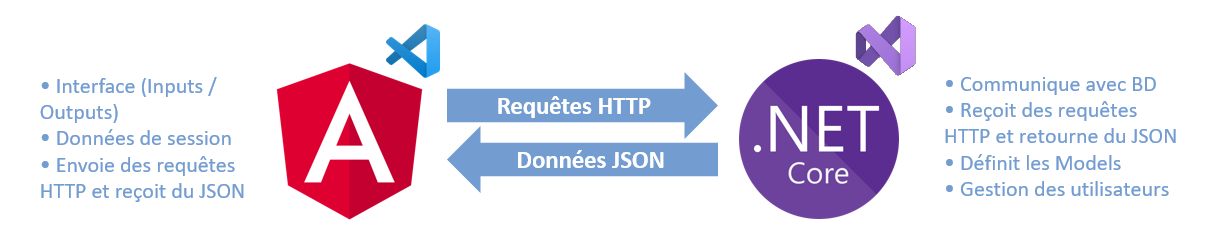
Pour le reste de la session, nous utiliserons simultanément un projet Angular et un projet ASP.NET Core Web API. (Notez bien : Web API et non MVC !)
🐣 Serveur Web API simple
🥚 Création du projet
Avec Visual Studio (Et non Visual Studio Code, que nous utiliserons encore pour Angular malgré tout), créez un nouveau projet avec le gabarit ASP.NET Core Web API :
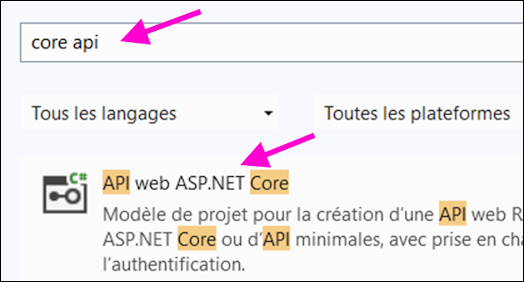
Faites bien attention de ne pas choisir le gabarit MVC ⛔
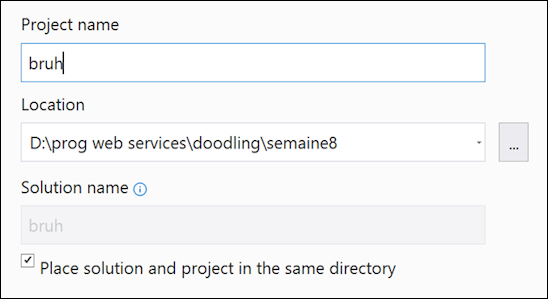
N'hésitez pas à placer la solution dans le même dossier que le projet.
Généralement, on évite de placer la solution dans le même dossier que le projet si nous avons l'intention d'avoir plusieurs projets au sein de la solution. Or, dans notre cours, nous n'aurons toujours qu'un seul projet.
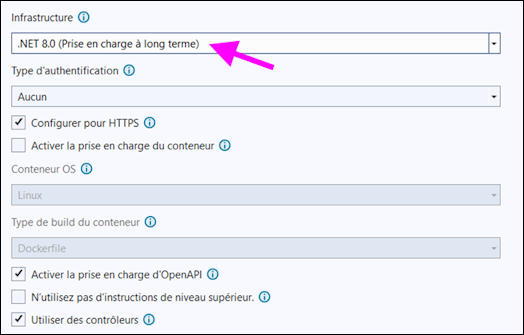
8️⃣ Assurez-vous de choisir .NET 8. La version .NET 9 est sortie, mais elle n'est pas installée au Cégep et de toute façon la version .NET 8 sera supportée à long terme par Microsoft contrairement à la version .NET 9.
Parmi les fichiers de départ...
-
Remarquez le package
Swashbuckle, qui est installé par défaut. Il nous sera utile pour visualiser la liste des requêtes disponibles de notre API Web. -
Vous pouvez supprimer
WeatherForecast.csetWeatherForecastController.cs. Ce sont des fichiers qui servent d'exemples.
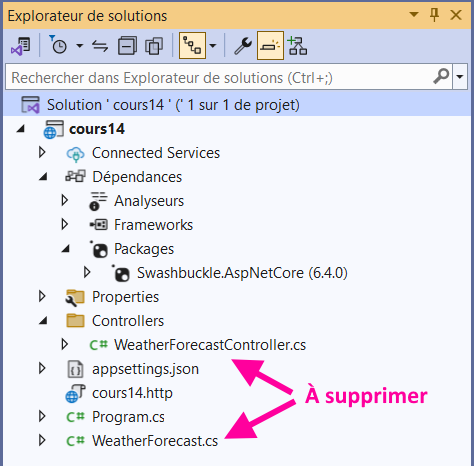
Dans la classe Program.cs...
- Les instructions liées à Swagger sont associées au package
Swashbuckle. (Permettra de visualiser la liste des requêtes disponibles de notre API Web)
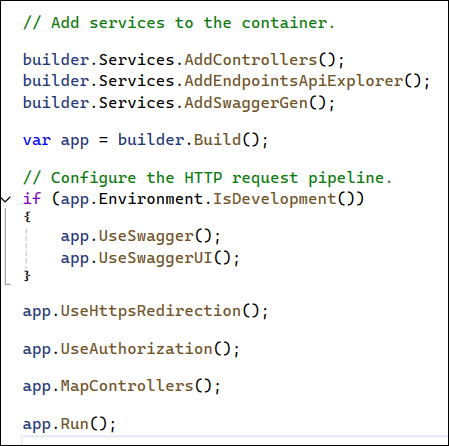
Il faudra ajouter deux blocs de code dans Program.cs pour permettre à notre éventuel projet Angular de pouvoir envoyer des requêtes au serveur.
Bloc à ajouter AVANT la ligne var app = builder.Build() :
builder.Services.AddCors(options =>
{
options.AddPolicy("AllowAll", policy =>
{
policy.AllowAnyHeader();
policy.AllowAnyMethod();
policy.AllowAnyOrigin();
});
});
Bloc à ajouter APRÈS la ligne var app = builder.Build() :
app.UseCors("AllowAll");
🚬 Dépendances
Il y aura trois dépendances à installer pour assurer l'interaction avec la base de données à l'aide d'Entity Framework :
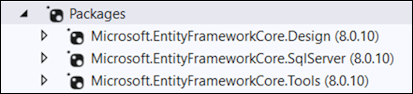
Installez la dernière version 8 de ces packages. Au moment d'écrire ces notes, la dernière version est 8.0.14 par exemple.
🏗 N'hésitez pas à faire un build (Générer la solution) après l'installation des packages. Cela empêche parfois certains problèmes lorsqu'on génère le premier contrôleur.
⚱ Modèle
Ce serait crotté 💩 de créer nos modèles directement à la racine du projet. Comme il n'y a pas de dossiers pour les modèles par défaut, commencez par en créer un :
Exemple de modèle valide :
namespace cours14.Models
{
public class Toy
{
public int Id { get; set; }
public string Name { get; set; } = null!;
public string Description { get; set; } = null!;
public int Price { get; set; }
// Constructeur (facultatif)
public Toy(int id, string name, string description, int price)
{
Id = id;
Name = name;
Description = description;
Price = price;
}
// Constructeur vide (obligatoire si on a mis un autre constructeur)
public Toy() { }
}
}
Quelques remarques importantes :
-
🔑 La propriété
public int Idest nécessaire pour tous les modèles. Elle sert de clé primaire dans la base de données qui sera générée par Entity Framework. -
🤫 L'expression
= null!;, utilisable pour les types non-primitifs (tout ce qui n'est pas unint,bool,floatoudoublepar exemple), permet de faire taire le compilateur lorsqu'il aura peur que cette propriété soitnull. Le mettre permet d'éviter d'avoir constamment à vérifier que la propriété n'est pasnulllorsqu'on l'utilise. Bref, cet outil permet juste de dire au compilateurtrust me dude la propriété est pas null j'te jure no cap fr. -
🏗 Le constructeur est facultatif. Faites-en seulement un si vous aimez utiliser un constructeur pour instancier vos objets. Comme toutes nos propriétés sont
public, on peut se passer d'un constructeur et remplir toute les propriétés à la main. -
⛔ Si vous décidez de créer un constructeur, il faudra aussi en créer un vide. Sans ça, Entity Framework ne sera pas capable d'instancier des objets lors de certaines interactions avec la base de données.
Quand on utilise = null!;, on doit s'engager à toujours s'assurer que la propriété est remplie. Évitez donc cette expression lorsque vous souhaitez qu'une propriété puisse rester vide.
⚙ Contrôleur
⛔ Lorsque vous allez générer le contrôleur, faites bien attention de choisir un contrôleur pour API Web (et non un contrôleur MVC qui retourne des Views...)

Choisissez le bon type :
Choisissez le modèle :
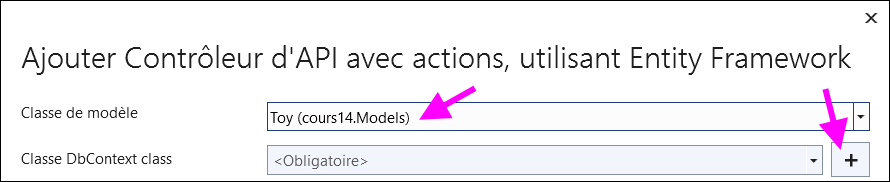
Créez un nouveau DbContext si c'est le premier contrôleur du projet :
Enfin, on crée le contrôleur :
On obtient un résultat similaire à celui-ci :
namespace cours14.Controllers
{
[Route("api/[controller]")]
[ApiController]
public class ToysController : ControllerBase
{
private readonly cours14Context _context;
public ToysController(cours14Context context)
{
_context = context;
}
...
Quelques remarques :
-
👨👦 Le contrôleur hérite de
ControllerBaseplutôt queController. La classeControllerBaseest plus simple et on en hérite car notre contrôleur n'aura pas besoin de certaines fonctionnalités comme la manipulation de Views. -
🧰 Cinq actions qui englobent les opérations CRUD (Créer, modifier, supprimer et obtenir) sont déjà présentes. Elles conviennent parfois tel quel, mais généralement nous voudrons les personnaliser un peu.
💿 Base de données
Comme dans tous les cours de Web de la technique (sauf 420-4D5), nous utiliserons une approche Code-First et donc nous ne taperons pas la moindre ligne de SQL. Nous laisserons Entity Framework générer et entretenir la base de données à l'aide de nos modèles et de notre DbContext.
Lorsqu'un premier contrôleur a été généré dans le projet, trois changements ont automatiquement été faits :
- Ajout d'une chaîne de connexion dans
appsettings.json:

- Ajout d'une connexion à la base de données dans
Program.cs:

- Création d'un DbContext dans un dossier
Data:
namespace cours14.Data
{
public class cours14Context : DbContext
{
public cours14Context (DbContextOptions<cours14Context> options) : base(options){}
public DbSet<cours14.Models.Toy> Toy { get; set; } = default!;
}
}
Notez qu'il doit y avoir un DbSet<T> pour chacun des modèles qu'on souhaite stocker dans la BD. Si on créait un deuxième modèle nommé Costumer, il faudrait ajouter un DbSet<Costumer> dans le DbContext, par exemple.
🥚 Créer la base de données
Tout le code nécessaire pour générer la base de données est prêt. (Modèle(s) et DbContext) Il reste à générer puis exécuter du code SQL pour que la base de données soit créée.
Étape 1 - 🥵 Ouvrir Powershell
Si ce n'est pas déjà le cas, affichez PowerShell :
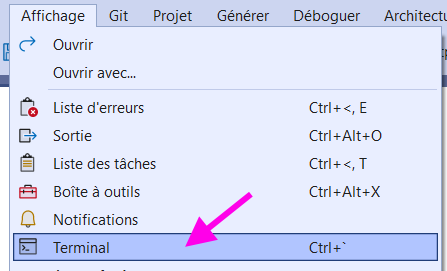
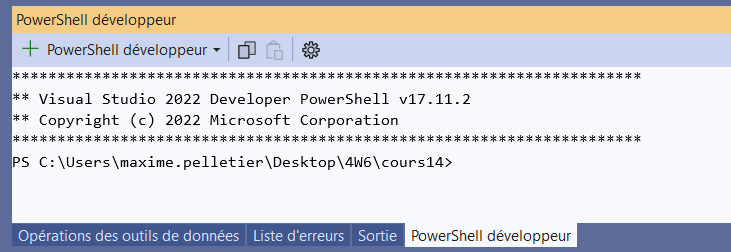
Étape 2 - 🏠 Installer dotnet-ef si vous n'êtes pas au Cégep
dotnet tool install --global dotnet-ef
Étape 3 - ✨ Générer du code SQL
Avant de taper cette commande, si vous n'avez pas placé la solution dans le même dossier que le projet en créant le projet, vous devrez vous déplacer dans un sous dossier à l'aide de cd nomDuProjet.
Générer une migration : dotnet ef migrations add nomDeVotreMigration
Cette commande générera un script SQL à l'aide de notre DbContext et de nos modèles. (Création de la BD, des tables, etc.) Donnez un nom cohérent à votre migration. (Généralement associé aux objets qui seront ajoutés dans la BD)
Il faut créer une nouvelle migration à chaque fois qu'un nouveau modèle est ajouté au projet et que le DbContext est modifié ! (Sinon le nouveau modèle ne sera pas stocké en BD...)
Il faut également créer une nouvelle migration lorsqu'un modèle existant est modifié pour que sa table dans la BD s'ajuste.
Étape 4 - ⚡ Exécuter du code SQL
Exécuter les migrations : dotnet ef database update
Cette commande va exécuter la ou les migrations qui n'ont pas encore été exécutées, ce qui aura pour effet de générer ou mettre à jour la base de données du projet.
Comme la base de données ne sera pas située dans le dossier du projet, il faudra taper cette commande chaque fois qu'on change d'ordinateur.
Il faudra également taper cette commande à chaque fois qu'une nouvelle migration vient d'être créée.
🚮 Supprimer une base de données
Parfois on modifie les modèles à un point tel qu'il est nécessaire de recréer la base de données en entier car tenter d'exécuter une nouvelle migration ne peut pas fonctionner.
Dans ce cas, voici les étapes :
1. ❌ Supprimer la base de données :
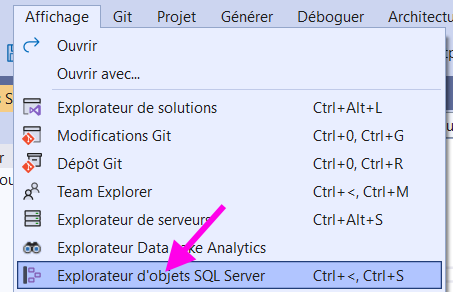
N'oubliez pas de fermer les connexions existantes en appuyant sur supprimer.
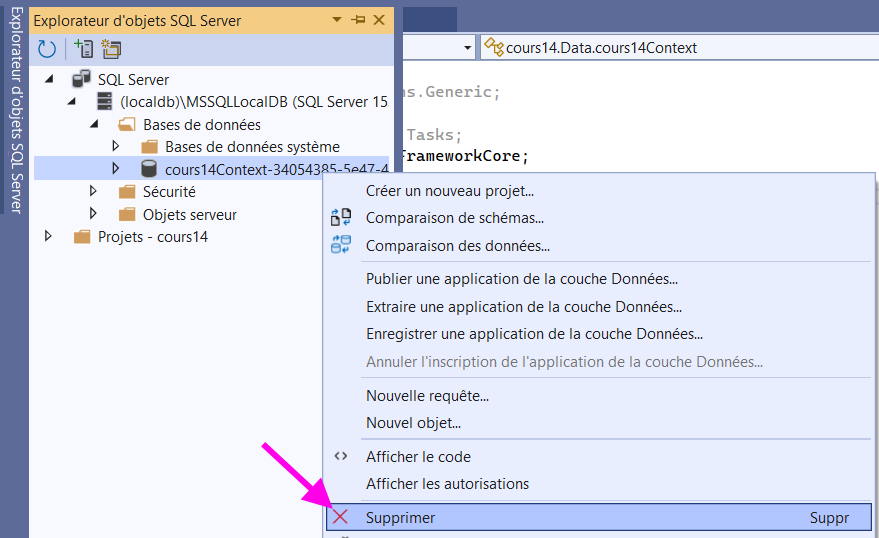
2. 📂 Supprimer le dossier migrations en entier.
3. ✨ Refaire une migration.
dotnet ef migrations add NomDeLaMigration
4. ⚡ Exécuter la migration.
dotnet ef database update
🗺 Routage
Si on exécute le projet, on peut visualiser, grâce à Swagger, la liste des requêtes disponibles de notre serveur Web API :
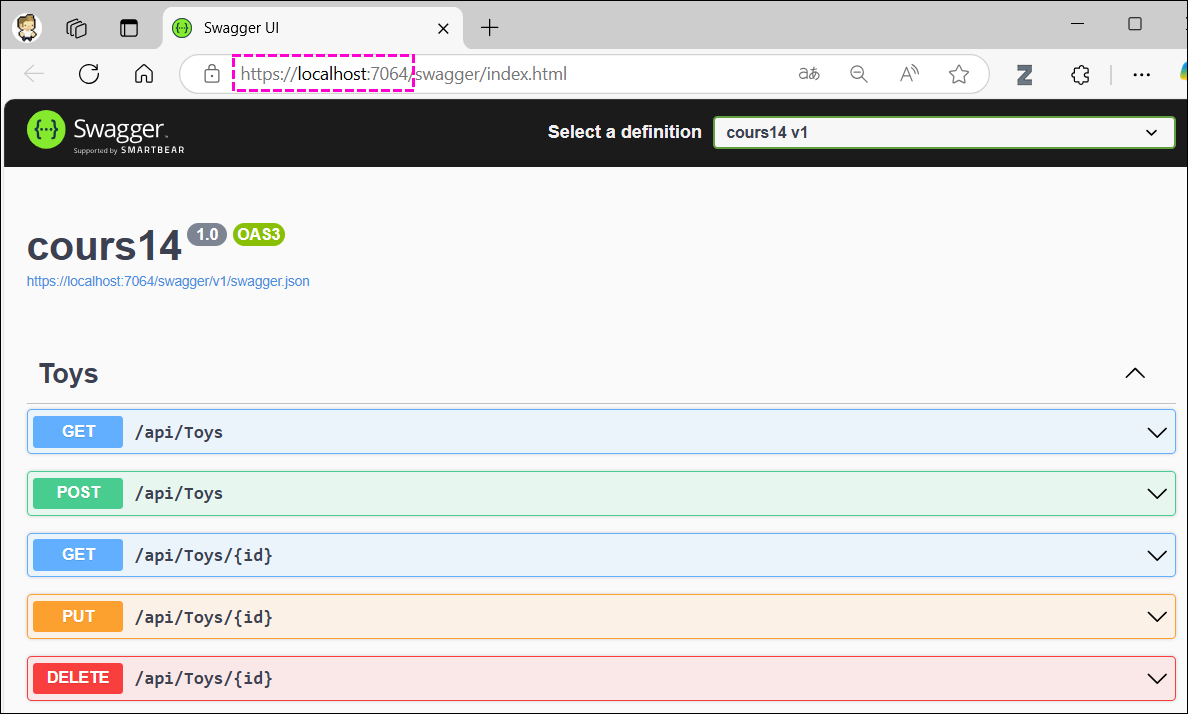
Les requêtes doivent bien entendu être précédées du nom du domaine, ce qui donnerait https://localhost:7064/api/Toys par exemple.
Dans cet exemple, le projet possède un seul contrôleur nommé ToysController et ce contrôleur contient cinq action, ce qui explique pourquoi il y a 5 requêtes disponibles.
Certaines requêtes sont identiques, non ?
Oui, mais c'est acceptable tant que la méthode de la requête est différente. (GET, POST, PUT ou DELETE)
Voici de quoi aurait l'air les deux premières requêtes dans notre projet Angular :
Remarquez bien l'usage de this.http.GET<any>(...) et de this.http.POST<any>(...)
// Exemple de requête GET
let x = await lastValueFrom(this.http.get<any>("https://localhost:7064/api/Toys"));
// Exemple de requête POST
let x = await lastValueFrom(this.http.post<any>("https://localhost:7064/api/Toys", myNewToy));
Nous reverrons des exemples de requêtes plus en détails plus loin.
🛠 Types de méthode
Notez que ce sont les annotations au-dessus des actions qui déterminent la méthode de la requête :
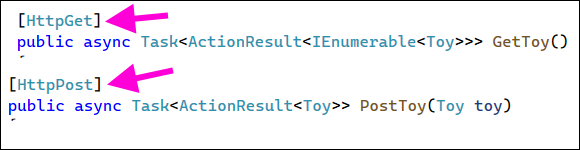
Généralement, les méthodes suivent les conventions suivantes :
- 📬 GET : Retourne des données. Ne modifie aucune donnée.
- 📦 POST : Crée une nouvelle donnée.
- ⚙ PUT : Modifie une donnée existante.
- 🚮 DELETE : Supprime une donnée existante.
Le type de méthode est seulement une convention. En théorie, une action avec l'étiquette [HttpGet] pourrait très bien supprimer des données si on l'a implémentée d'une certaine manière. C'est le code à l'intérieur de l'action qui détermine son comportement.
🌐 Règles globales
Une annotation au-dessus du contrôleur permet de dicter une règle globale pour toutes les actions à l'intérieur du contrôleur :
[Route("api/[controller]")] // Règle globale
[ApiController]
public class ToysController : ControllerBase
{
...
Dans ce cas-ci, chaque requête aura la forme DOMAINE/api/Toys.
Si on souhaite que le nom de l'action fasse partie de la requête, on peut faire la modification suivante :
[Route("api/[controller]/[action]")] // Règle globale
[ApiController]
public class ToysController : ControllerBase
{
...
Dans ce cas-ci, une action nommée GetToy serait donc associée à la requête DOMAINE/api/Toys/GetToy.
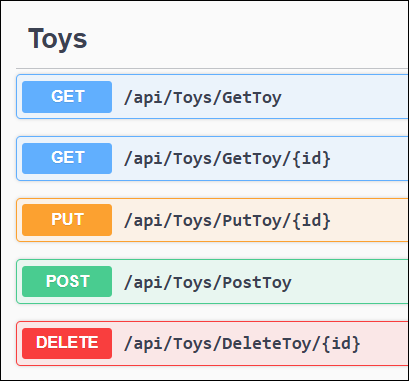
Il est parfois incontournable ⛔ d'indiquer le nom de l'action dans la requête pour éviter les conflits de nom si on a plusieurs actions GET, par exemple.
📍 Règles par action
Pour modifier la syntaxe d'une requête spécifique, il suffit d'ajouter une annotation au-dessus de l'action en question :
[HttpGet]
[Route("/allo/hihi/proute/{id}")] // Règle de routage spécifique
public async Task<ActionResult<Toy>> GetToy(int id){
...
}
Notez que si on omet la barre oblique au début de la route, la route spécifiée s'ajoutera à la fin de la route globale du contrôleur...
[HttpGet]
[Route("allo/hihi/proute/{id}")] // Barre oblique retirée du début
public async Task<ActionResult<Toy>> GetToy(int id){
...
}
Si une action nécessite un id, n'oubliez pas de le placer à la fin de la route.
⛔ Ceci est invalide :
[HttpGet("{id}")]
[Route("allo/hihi/proute")]
public async Task<ActionResult<Toy>> GetToy(int id)
{
...
✅ Ceci est valide :
[HttpGet]
[Route("allo/hihi/proute/{id}")]
public async Task<ActionResult<Toy>> GetToy(int id)
{
...
🤬 Conflits de route
Assurez-vous que toutes vos actions aient une route différente ! Si deux requêtes ont exactement la même route, il y aura une erreur !
Voici une liste des éléments qui peuvent permettre de différencier les routes de deux requêtes :
- 🛠 Une méthode différente (GET, POST, PUT et DELETE)
- 🏷 Un nom d'action différent (Si la règle globale du contrôleur contient
[action]) - 📫 Un paramètre de route supplémentaire (Ex : un paramètre nommé
idplacé à la fin) - 🙄 Au pire, une règle de routage spécifique à l'une des actions.
Si jamais une erreur est présente dans l'interface Swagger, vous aurez ce résultat :
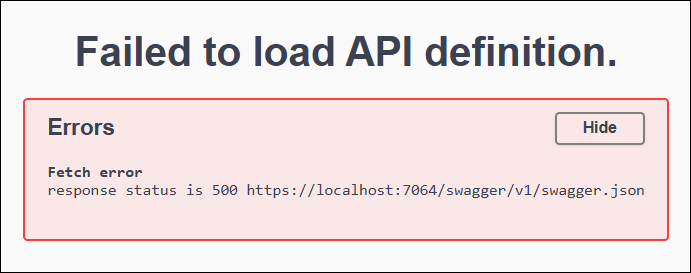
Pour voir une explication plus détaillée de l'erreur soulevée, utilisez l'URL fournie. (https://localhost:7064/swagger/v1/swagger.json, dans ce cas-ci)
En général, les erreurs les plus fréquentes sont les conflits de route ou oublier l'étiquette [HttpMETHODE] au-dessus d'une action.
📶 Requêtes avec Angular
Pour simplifier les interactions avec le serveur, nous allons créer un modèle identique dans Angular :
- Classe du serveur en C#
- Classe du client en TypeScript
public class Toy
{
public int Id { get; set; }
public string Name { get; set; } = null!;
public string Description { get; set; } = null!;
public int Price { get; set; }
}
export class Toy{
constructor(
public id : number,
public name : string,
public description : string,
public price : number
){}
}
Notez qu'il faut respecter la convention PascalCase en C# et camelCase en TypeScript. Les noms des propriétés sont identiques, à part pour les minuscules au début des noms côté TypeScript.
Ci-dessous, un exemple pour chacune des cinq requêtes disponibles par défaut dans un contrôleur auto-généré.
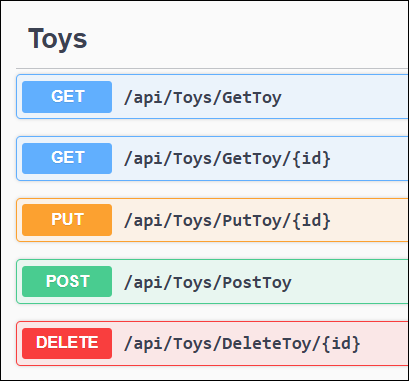
📦 POST
On doit fournir un objet complet. Son id doit être 0 puisque la base de données choisira une valeur auto-incrémentée elle-même.
⛔ Contrairement à une requête GET, il faut passer un 2e paramètre après la requête, pour y glisser l'objet qui sera dans le corps de la requête POST. Seules les requêtes POST et PUT ont un body. (Un « corps » ou encore un contenu, si vous préférez)
async postToy(){
// En général, le nom, la description et le prix auraient été choisis par l'utilisateur
let hardCodedToy = new Toy(0, "LEGO Harry Potter Collector", "À ranger dans le sous-sol d'un homme de 45 ans", 999.99);
let x = await lastValueFrom(this.http.post<any>("https://localhost:7064/api/Toys/PostToy", hardCodedToy));
console.log(x);
}
Côté serveur, le toy sera bien reçu en paramètre par l'action PostToy() :
[HttpPost]
public async Task<ActionResult<Toy>> PostToy(Toy toy)
{
_context.Toy.Add(toy);
await _context.SaveChangesAsync();
...
📬 GET
Get pour un item spécifique (on doit fournir un un id existant) :
async getOneToy(id : number) : Promise<Toy>{
let x = await lastValueFrom(this.http.get<Toy>("https://localhost:7064/api/Toys/GetToy/" + id));
console.log(x);
return x;
}
Get pour tous les items dans la base de données :
async getAllToys() : Promise<Toy[]>{
let x = await lastValueFrom(this.http.get<Toy[]>("https://localhost:7064/api/Toys/GetToy/"));
console.log(x);
return x;
}
Remarquez qu'au lieu de glisser any dans this.http.get<any>, on a mis <Toy> ou <Toy[]>. Ça permet d'indiquer à TypeScript quel type sera retournée par la requête. (Donc la variable x contiendra un Toy ou un Toy[] dans ce cas-ci)
Comme tous les noms de propriétés de la classe Toy correspondent entre le serveur et le client, il n'y a pas de manipulations à faire pour reconstruire les objets côté client.
⚙ PUT
On doit fournir un objet complet, avec un id existant. Si certaines propriétés ont des valeurs différentes de l'objet existant, elles seront modifiées dans la base de données.
⛔ Comme une requête POST, il faut passer un 2e paramètre après la requête.
async putToy(){
// En général, le nom, la description et le prix auraient été choisis par l'utilisateur
let hardCodedToy = new Toy(1, "LEGO Harry Potter Collector", "Château de Poudlard", 1399.99);
let x = await lastValueFrom(this.http.put<any>("https://localhost:7064/api/Toys/PutToy/" + hardCodedToy.id, hardCodedToy));
console.log(x);
}
🚮 DELETE
On doit fournir un un id existant.
async deleteToy(id : number) : Promise<Toy>{
let x = await lastValueFrom(this.http.delete<any>("https://localhost:7064/api/Toys/DeleteToy/" + id));
console.log(x);
return x;
}